Desktopmeldingen voor Google Agenda inschakelen in Chrome

Google Agenda heeft in principe de go-to-agenda overgenomen voor veel gebruikers: het is platformonafhankelijk, op internet en gekoppeld aan uw Google-account, dus het is superhandig en gemakkelijk te gebruiken. Het meldingssysteem is ook geweldig, maar als je niet van het standaard meldingssysteem houdt, kun je het op een snelle en eenvoudige manier wijzigen.
GERELATEERD: De meldingen van Google Agenda op het web aanpassen
standaard gebruikt Google wat 'onderbrekende meldingen' noemt, wat in feite betekent dat het de agenda toestaat om de focus te kapen door een pop-upvenster te gebruiken om een melding weer te geven. Hoewel het soms leuk is, kan het ook behoorlijk vervelend zijn als je bezig bent iets anders te doen, bijvoorbeeld typen.
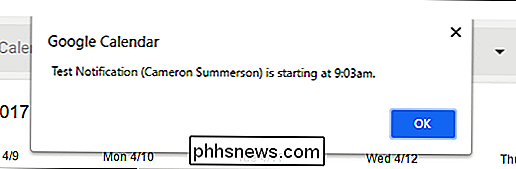
Gelukkig is het standaard meldingssysteem van Chrome ook een optie hier, je hoeft alleen maar een paar te tweaken van Chrome-instellingen.
Als u deze instelling wilt wijzigen, klikt u op het tandwielpictogram net onder uw profielafbeelding op de webapp Agenda en kiest u 'Instellingen'.
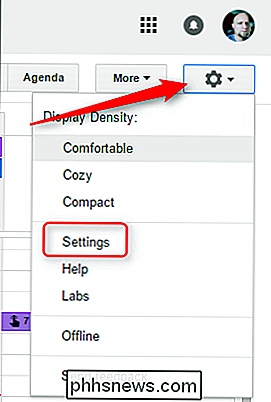
Zoek het gedeelte 'Meldingen' met slechts één eenvoudige optie: "Gebruik browsermeldingen in plaats van onderbrekende waarschuwingen." Vink het vakje aan.
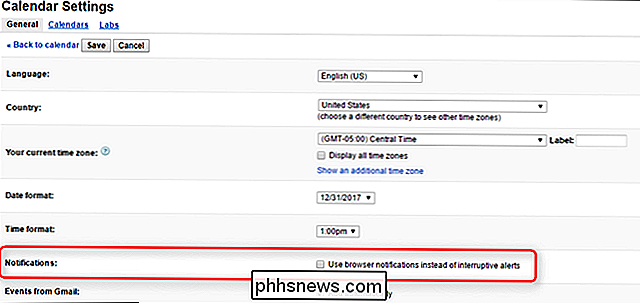
Als deze optie is ingeschakeld, verschijnt er een tweede optie om ook de kalender een geluid te laten afspelen. Het slechte nieuws is dat je het geluid niet kunt kiezen.

Kies ten slotte bovenaan "Opslaan".
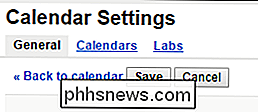

Een foto van uw telefoon naar uw Snapchat-verhaal plaatsen
U kunt lange tijd alleen foto's van de camera van Snapchat plaatsen in uw verhaal. Dit was echt vervelend als je een geweldige foto op je telefoon nam en deze met Snapchat wilde delen: je kon het gewoon niet doen. Gelukkig zijn de dingen nu veranderd. Zo kun je een foto van je telefoon delen met Snapchat.

Hoe u de spellingcontrole in Android
Dus iedereen weet dat het toetsenbord van hun voorkeur op Android autocorrectie heeft, maar wist u dat Android ook een ingebouwde spellingcontrole heeft? Als je echt wilt dubbelklikken op je spelling - of misschien zelfs helemaal af bent van autocorrectie - dan is dit een instelling die je waarschijnlijk wilt inschakelen.



